Il est possible de mettre à jour MacOS par la ligne de commande, de façon à, par exemple, intervenir à distance sur une machine par SSH. On utilise pour cela la commande softwareupdate depuis un compte ayant les droits d'administration.
L'outil de mise à jour : softwareupdate
Si on les compare à d'autres outils comme apt de Debian, les possibilités de softwareupdate sont fortement limitées. Mais en compensation, il ne faut pas oublier qu'Apple prend en charge via des scripts les différents changements à apporter au système, donc le travail de l'administrateur système est simplifié.
D'ailleurs, softwareupdate ne permet de réaliser que des mises à jour du système, et rien d'autre : pas d'ajout ou de suppression de logiciels, de choix de version, etc. Pour ce genre de chose, on se tournera plutôt vers l'outil installer (man 8 installer)
La commande softwareupdate fonctionne de la façon suivante :
$ sudo softwareupdate --help
usage: softwareupdate <mode> [<args> ...]
-l | --list List all appropriate updates
-d | --download Download Only
-i | --install Install
<label> ... specific updates
-a | --all all appropriate updates
-r | --recommended only recommended updates
Per-user preferences:
--ignore <label> ... Ignore specific updates
--reset-ignored Clear all ignored updates
--schedule (on | off) Set automatic checking
-h | --help Print this help
Le manuel (man 8 softwareupdate) contient également des précisions, avec des exemples simplifiés d'utilisation de la commande.
On constate donc que les possibilités se résument à lister les mises à jour disponibles, et à les installer individuellement ou collectivement. Simple, mais fonctionnel.
Exemple d'utilisation
Pour illustrer l'utilisation de softwareupdate, nous réaliserons la mise à jour de MacOS X Serveur, le vendredi 13 février 2009.
$ sudo softwareupdate -l
Software Update Tool
Copyright 2002-2007 Apple
Software Update found the following new or updated software:
* JavaForMacOSX10.5Update3-1.0
Java Update 3 pour Mac OS X 10.5 (1.0), 2959K [recommended]
* SecUpdSrvr2009-001-1.0
Security Update 2009-001 (1.0), 48400K [recommended] [restart]
Nous demandons l'installation (-i) de toutes les mises à jour disponibles (-a).
$ sudo softwareupdate -i -a
Software Update Tool
Copyright 2002-2007 Apple
Downloading Java Update 3 pour Mac OS X 10.5 0..20..40..60..80..100
Verifying Java Update 3 pour Mac OS X 10.5
waiting Java Update 3 pour Mac OS X 10.5
Downloading Security Update 2009-001 0.
Verifying Security Update 2009-001
Downloading Security Update 2009-001 0..20..40..60..80..100
Verifying Security Update 2009-001
waiting Security Update 2009-001
Installing Java Update 3 pour Mac OS X 10.5 0..20..40..60..80..100
Done Java Update 3 pour Mac OS X 10.5
Installing Security Update 2009-001 0..20..40..60..80..100
Done Security Update 2009-001
Done.
You have installed one or more updates that requires that you restart your
computer. Please restart immediately.
il ne reste plus qu'à relancer les services utilisant les composants mis à jour (si on les connaît...), ou redémarrer le serveur (qui est souvent ennuyeux pour un serveur). Apple doit donc apporter des améliorations sur cet aspect.

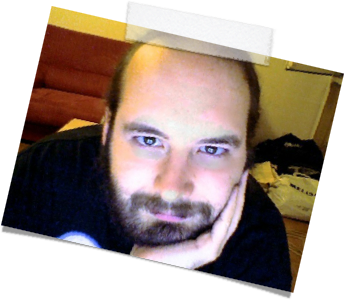



Commentaires récents